Win10 1709 開啟“WD受控制文件夾的訪問”功能的方法
隨著win10 1709版本的發(fā)布,相信許多用戶都已經(jīng)將系統(tǒng)升級(jí)到1709版,在新版中的系統(tǒng)下新增了諸多的功能,今天小編要介紹的是“WD受控制文件夾的訪問”,此功能是Windows Defender安全中心下的“白名單”功能,當(dāng)我們在訪問某個(gè)文件夾時(shí),如果出現(xiàn)阻止的問題,那么我們只需要將訪問的程序添加到“白名單”下即可,不過很多用戶不知道具體的操作步驟,故此好吧啦網(wǎng)小編為大家?guī)砹嗽敿?xì)的操作方法。
 操作步驟:
操作步驟:1、我們首先在左下方的菜單欄中單擊【W(wǎng)indows Defender安全中心】即可;
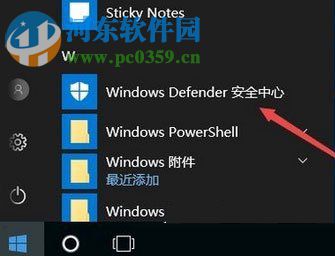
2、然后進(jìn)入Windows Defender安全中心界面,就可以在左側(cè)找到并點(diǎn)擊【病毒和威脅防護(hù)】界面了,如下圖所示;
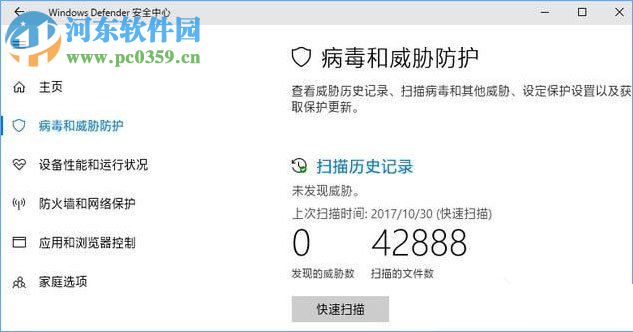
3、接著在打開的病毒和威脅防護(hù)設(shè)置界面中往下滾動(dòng)窗口后,就可以看到受控制文件夾的訪問開關(guān),如下圖所示;
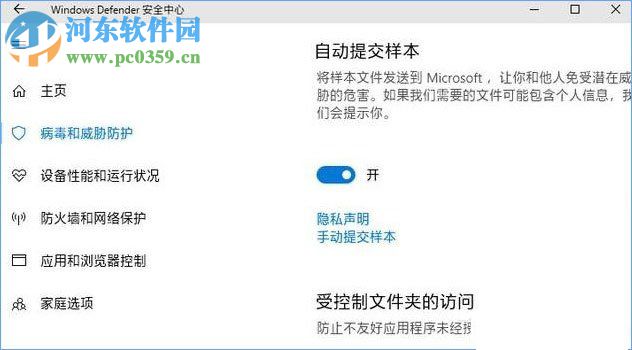
4、打開后將它設(shè)置為開,可以看到【受保護(hù)的文件夾】和通過受控制文件夾的訪問,允許應(yīng)用兩個(gè)設(shè)置項(xiàng)入口,在開啟此功能后,在添加受保護(hù)的文件夾即可,如下圖所示;
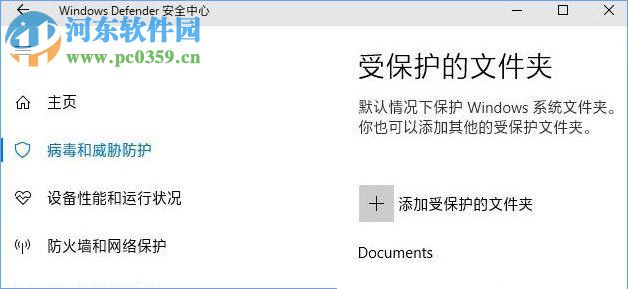
5、系統(tǒng)默認(rèn)添加了用戶文件夾為受保護(hù)文件夾,之后就可以點(diǎn)擊添加受保護(hù)的文件夾再添加其他文件夾了,在添加允許的應(yīng)用,接下來打開【通過“受控制文件夾的訪問允許應(yīng)用”】的設(shè)置界面即可。
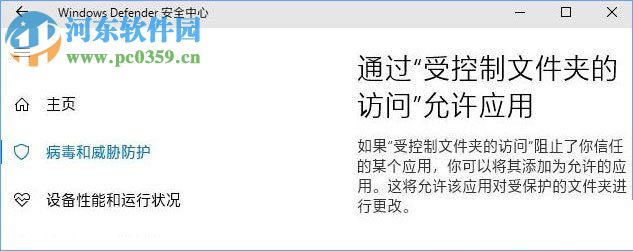
好了,以上就是Win10 1709開啟“WD受控制文件夾的訪問”功能的詳細(xì)方法,感興趣的朋友可以按照上述的方法進(jìn)行操作哦!
相關(guān)文章:
1. Win10輸入msconfig如何恢復(fù)設(shè)置?2. Win10運(yùn)行命令行窗口提示“請求的操作需要提升”怎么解決3. Win7電腦靜態(tài)ip怎么設(shè)置?Win7電腦設(shè)置靜態(tài)ip的方法4. Kylin(麒麟系統(tǒng))掛載/卸載USB閃存盤的命令5. Win10安裝VC++2015失敗報(bào)錯(cuò)“0x80070666”怎么辦?6. 用Sysprep自動(dòng)實(shí)現(xiàn)Windows XP成功部署7. macOS系統(tǒng)設(shè)置開機(jī)密碼的方法8. macOS系統(tǒng)強(qiáng)制退出程序的方法9. DAT磁帶機(jī)安裝(SCO UNIX 5.0.4)10. 斷開網(wǎng)絡(luò)后Windows XP中巧查上網(wǎng)時(shí)間

 網(wǎng)公網(wǎng)安備
網(wǎng)公網(wǎng)安備